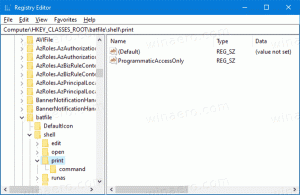Włącz lub wyłącz Snap w Linux Mint 20
Jak włączyć lub wyłączyć Snap w Linux Mint 20
Jak być może wiesz, obsługa przyciągania jest domyślnie wyłączona w Linux Mint 20. ten trafny Menedżer pakietów nie może używać i instalować pakietów span, a narzędzia do zarządzania span nie są instalowane po wyjęciu z pudełka. Jeśli zdecydujesz się na aplikację przystawki, oto jak włączyć obsługę przystawki w Linux Mint.
Zespołowi Linux Mint nie podoba się idea stojąca za protokołem snap i sposób, w jaki jest on implementowany przez Canonical.
Sklep Snap Store jest kontrolowany wyłącznie przez firmę Canonical. Jest to scentralizowane źródło oprogramowania. Chociaż Snap jest oprogramowaniem typu open source, działa tylko ze sklepem Ubuntu. Nie możesz stworzyć własnego sklepu i używa zamkniętego protokołu do dostarczania aktualizacji. Oznacza to, że klient Snap działa tylko z jednym sklepem i nikt nie może stworzyć własnego sklepu do redystrybucji pakietów span.
Z drugiej strony Snap jest podobny do AppImage lub Flatpak the Snap Store. Może być używany do dostarczania aktualnych aplikacji niezależnie od używanej wersji Linuksa i wieku. Problem blokady sklepu w snap nie pozwala deweloperom na audyt, łatanie lub modyfikowanie oprogramowania, które zawiera. To upodabnia go do oprogramowania własnościowego.
To są powody, dla których zespół Linux Mint ma wyłączone narzędzia span w Mint 20.
Jeśli nie jesteś zadowolony z ich decyzji i musisz użyć przystawki, nadal możesz ją odblokować.
Aby włączyć Snap w Linux Mint 20,
- otwarty terminal jako root.
- Wpisz następujące polecenie:
# rm /etc/apt/preferences.d/nosnap.pref. Umożliwi to Snap. - Teraz zaktualizuj pamięć podręczną pakietów dla apt za pomocą tego polecenia:
# trafna aktualizacja. - Na koniec zainstaluj pakiet snapd:
# trafna instalacja snapd.
Uwaga: nie wpisuj # część. Jest to tylko wskaźnik konsoli root, w której musisz wpisać powyższe polecenia.
Gotowe! Narzędzia przyciągania są teraz włączone.
Później możesz zmienić zdanie i ponownie zablokować narzędzia przyciągania.
W takim przypadku musisz przywrócić /etc/apt/preferences.d/nosnap.pref. Oto jak można to zrobić.
Aby wyłączyć Span w Linux Mint 20
- otwarty terminal jako root.
- Usuń zatrzaśnięte opakowanie: #
trafne czyszczenie snapd. - Wykonaj następujące polecenie:
# echo 'Pakiet: snapd' > /etc/apt/preferences.d/nosnap.pref. - Teraz uruchom polecenie Pin:
# echo 'release a=*' >> /etc/apt/preferences.d/nosnap.pref. - Na koniec uruchom następujące polecenie:
# echo 'Pin-Priority: -10' >> /etc/apt/preferences.d/nosnap.pref. - Sprawdź, czy wszystko zostało zrobione poprawnie, wyświetlając zawartość pliku za pomocą polecenia
# kot /etc/apt/preferences.d/nosnap.pref. Powinien zawierać wszystkie trzy wiersze.Opakowanie: zatrzaskowe. Pin: zwolnienie a=* Priorytet pinów: -10
- Teraz zaktualizuj pamięć podręczną pakietów dla apt za pomocą tego polecenia:
# trafna aktualizacja.
Skończyłeś.
Możesz sprawdzić, co nowego w Linux Mint 20 tutaj:
Linux Mint 20 jest już dostępny, możesz go pobrać teraz